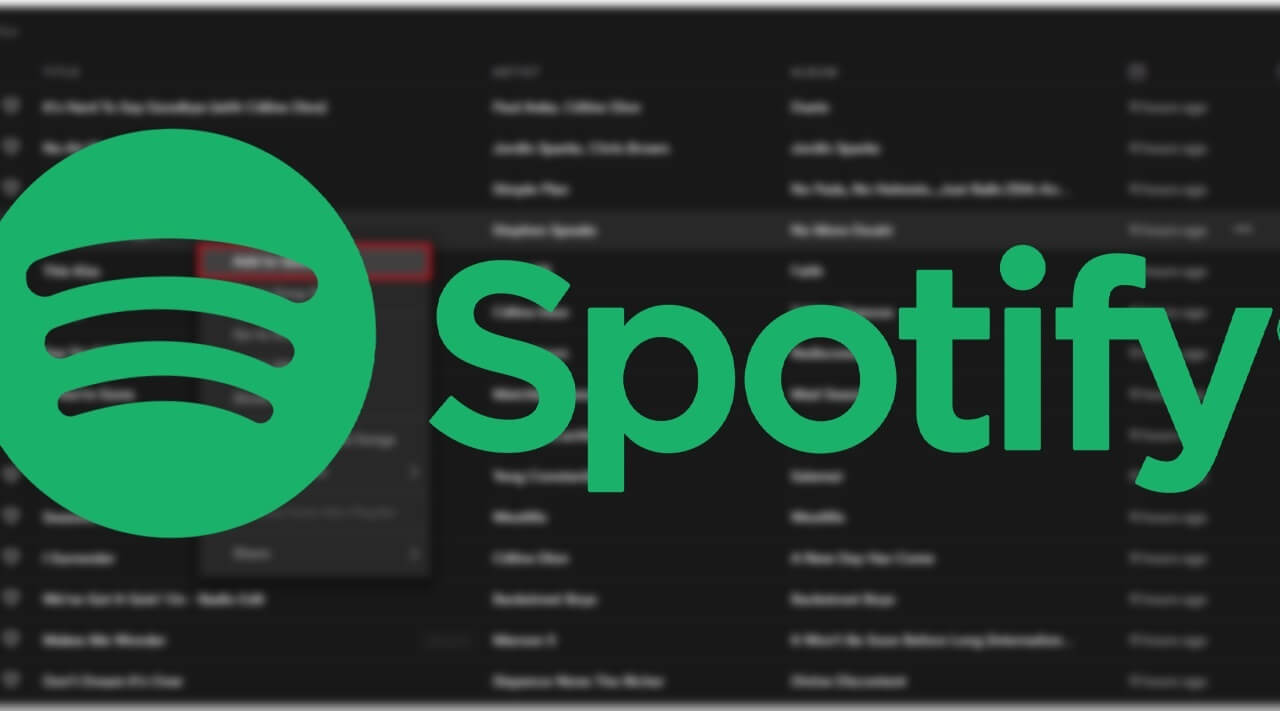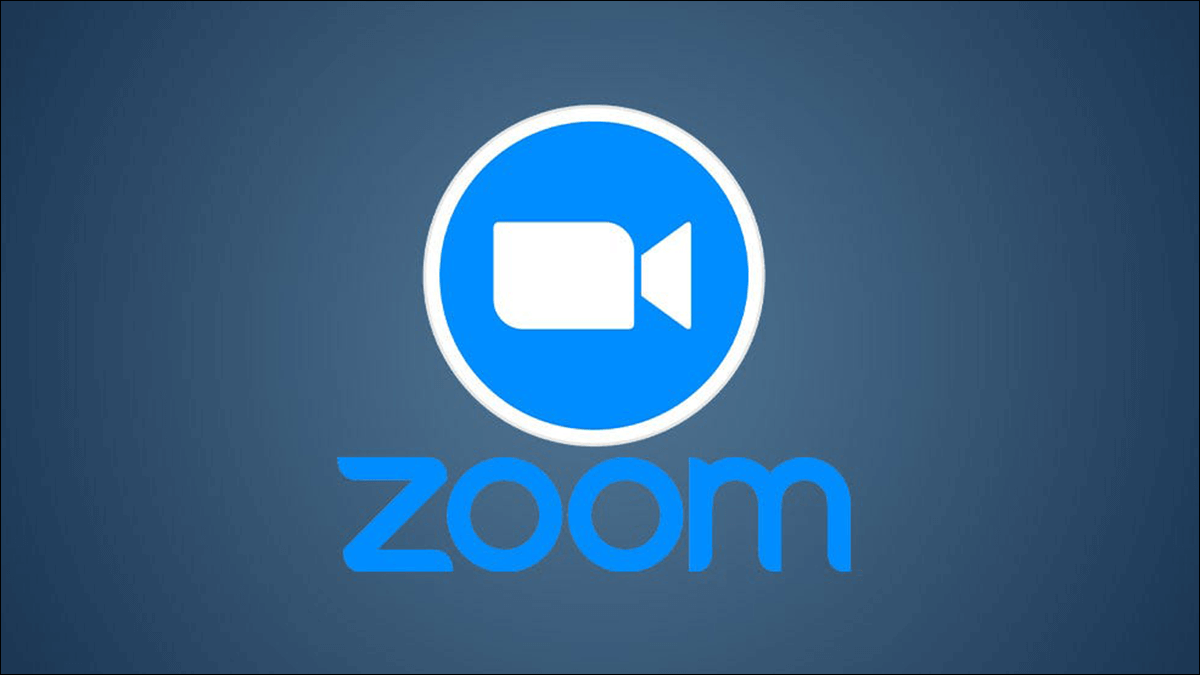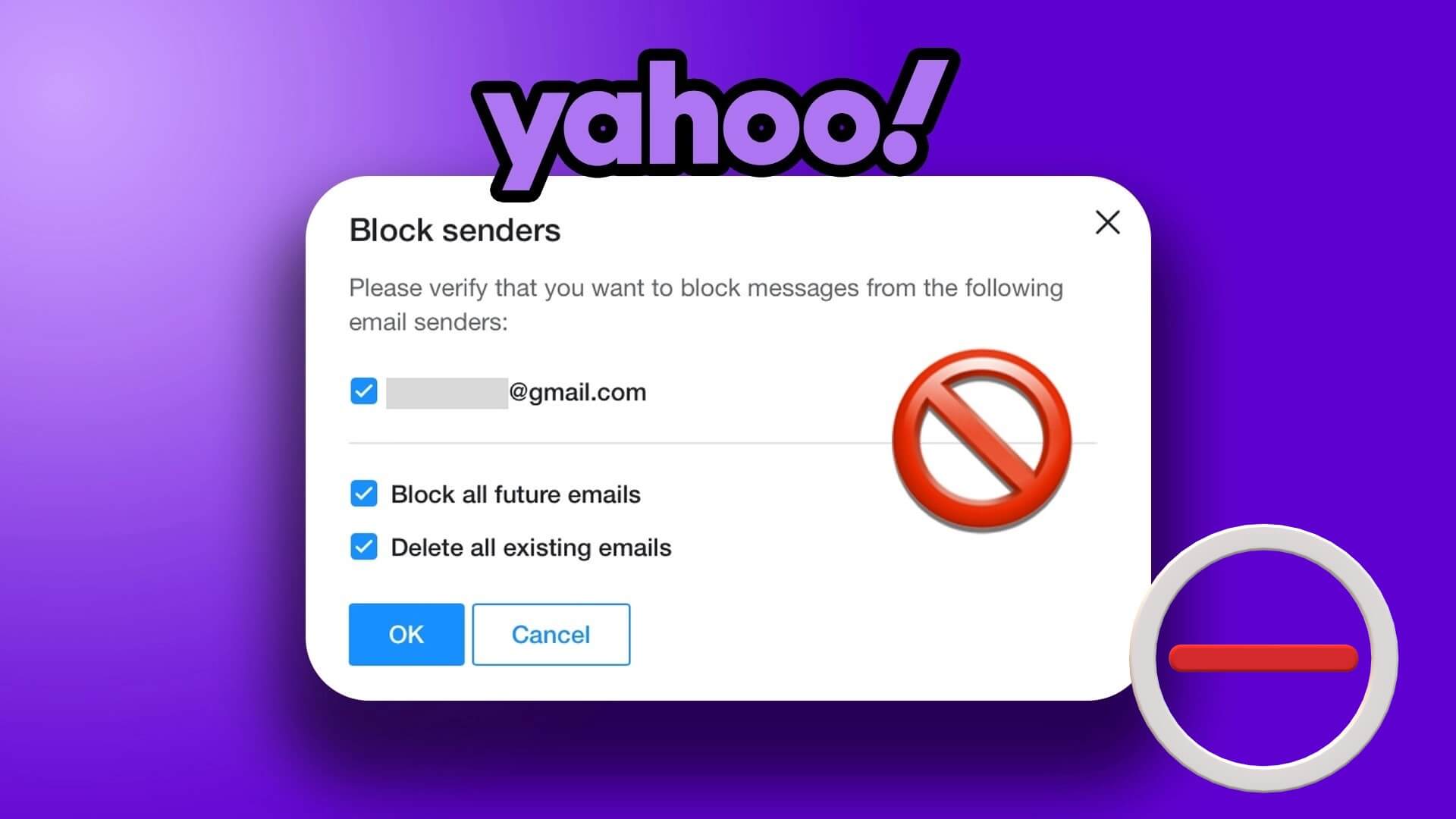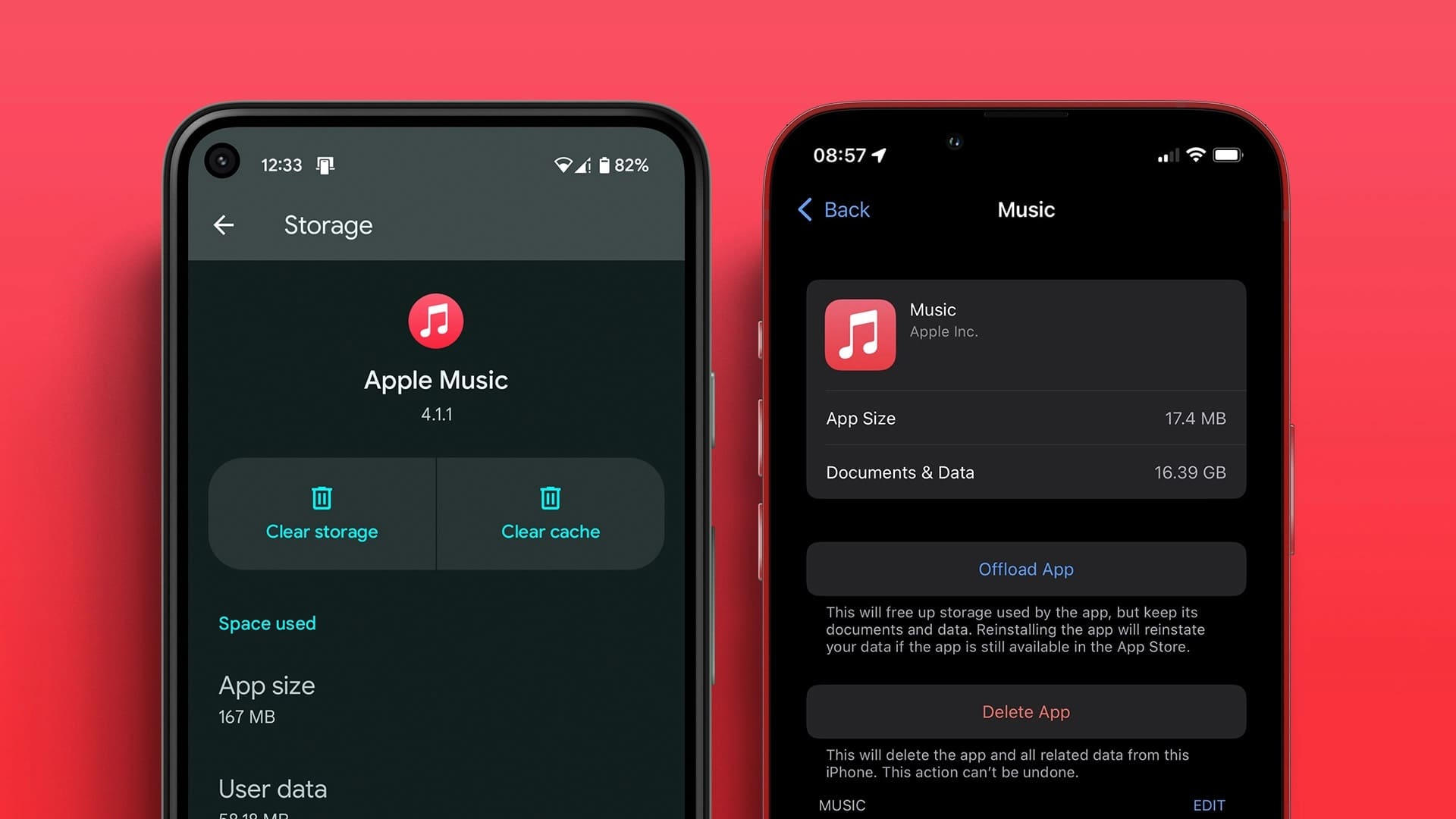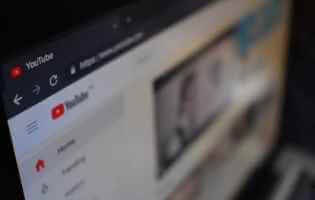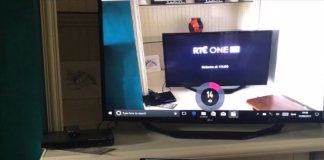En av fördelarna med ditt Amazon Prime-medlemskap är möjligheten att ladda ner låtar och poddar för offline-lyssning. Den här funktionen låter dig njuta av dina favoritlåtar på flyg, bilresor eller i områden med begränsad eller ingen internetåtkomst. Men vad händer om Amazon Music vägrar att ladda ner låtar till din Android eller iPhone?
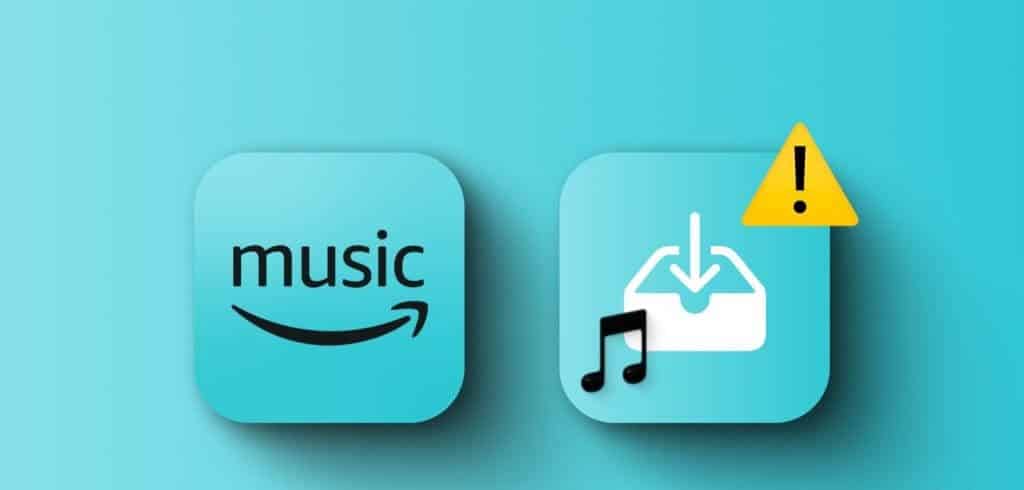
Det finns inget behov Att byta till ett alternativVi delar med oss av några användbara tips för att lösa eventuella nedladdningsproblem med Amazon Music-appen på din telefon.
1. Kontrollera din internetanslutning
Börja med grunderna och uteslut först eventuella problem med din internetanslutning. Om ditt internet är svagt eller instabilt kommer Amazon Music att köa dina låtar men kanske inte laddar ner dem.
För att testa din internetanslutning, öppna en app som YouTube och se om du kan streama videor. Alternativt kan du Kör ett internethastighetstest på din telefonOm det uppstår problem, byt till en annan nätverksanslutning och försök igen.
2. Inaktivera endast nedladdning på Wi-Fi-alternativet
Du kan konfigurera Amazon Music så att det bara laddar ner låtar och poddar via Wi-Fi, vilket förhindrar att appen laddar ner något när din telefon är ansluten till mobildata. Om du inte vill detta följer du dessa steg för att tillåta nedladdningar över alla nätverk.
Steg 1: Öppna Amazon Music-appen och tryck på ikonen redskap I det övre högra hörnet väljer du Musikinställningar.
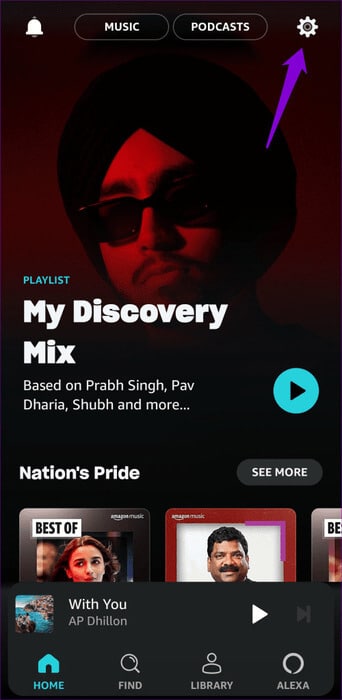
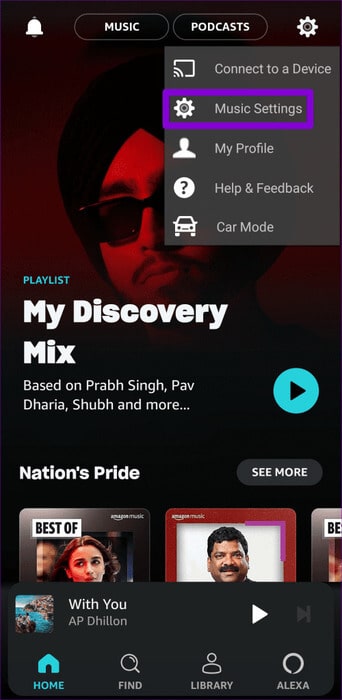
Steg 2: Klicka på Nedladdningsinställningar. Avmarkera rutan. Ladda endast ner via Wi-Fi Tryck sedan på "spara".
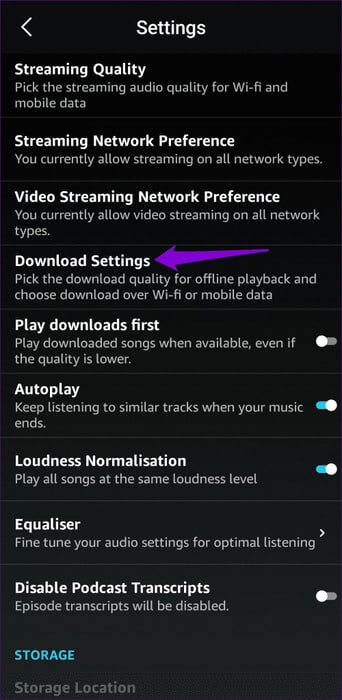
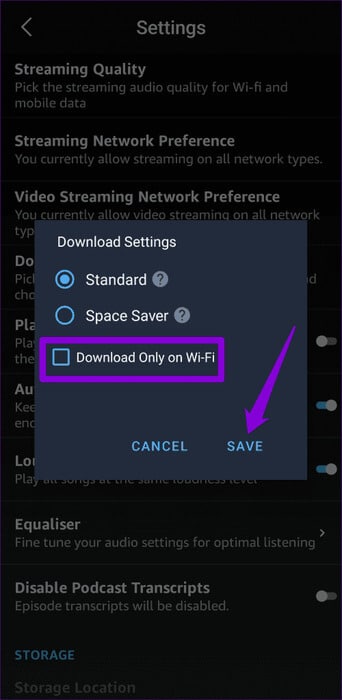
3. Kontrollera din prenumerationsstatus.
Har din Amazon Prime-prenumeration gått ut? Om så är fallet kan nedladdningar misslyckas, oavsett vad du gör. Det är en bra idé att kontrollera din Amazon Prime-prenumerationsstatus för att utesluta detta.
Steg 1: Öppen Amazons webbplats I en webbläsare på din dator och logga in med dina Amazon-kontouppgifter.
Steg 2: Klicka på Alternativ "Konto och listor" i det övre högra hörnet och välj Ditt Premium-medlemskap från resultatlistan.
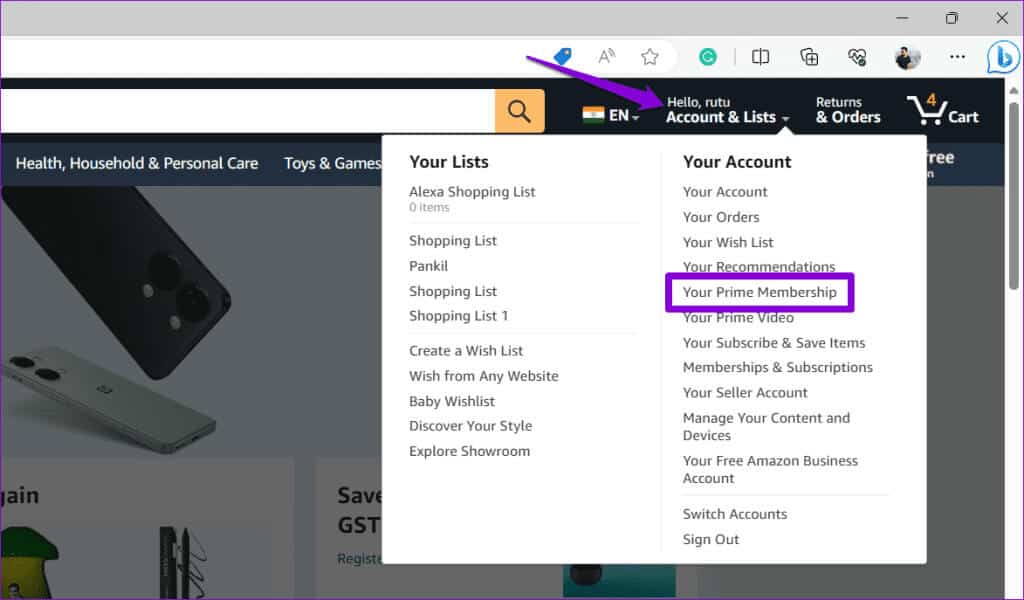
Steg 3: Kontrollera Din prenumeration upphör närOm den redan har gått ut måste du förnya den för att ladda ner låtar i Amazon Music-appen.
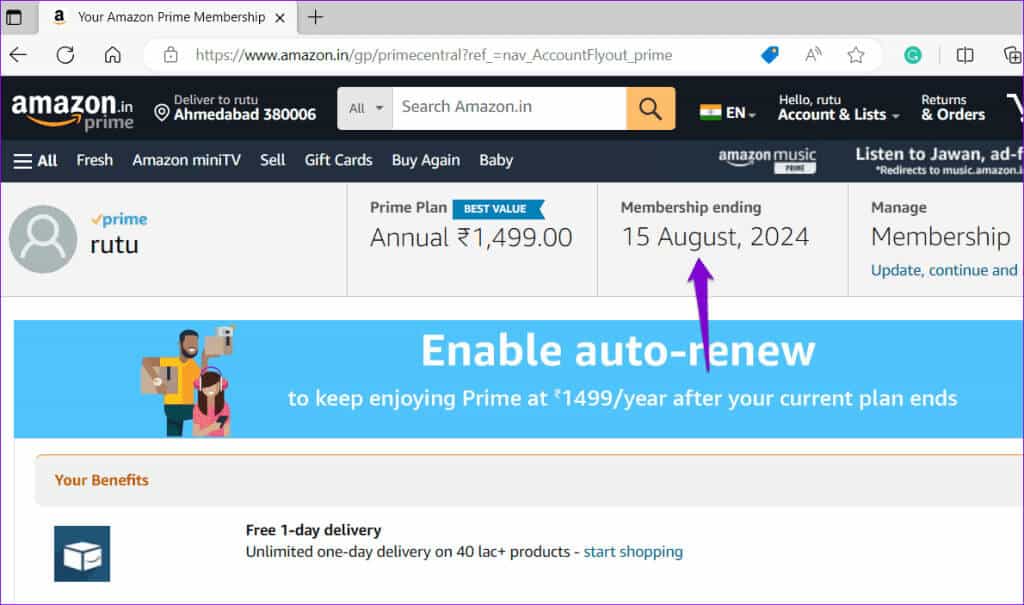
4. Tillåt nödvändiga behörigheter (Android)
Amazon Music-appen kan inte ladda ner låtar utan behörighet att komma åt telefonens lagringsutrymme. Om du är osäker kan du kontrollera det så här.
Steg 1: Långt tryck på ikonen för Amazon Music-appen och tryck på "i"-ikonen Från den resulterande menyn. Gå sedan till Tillstånd.
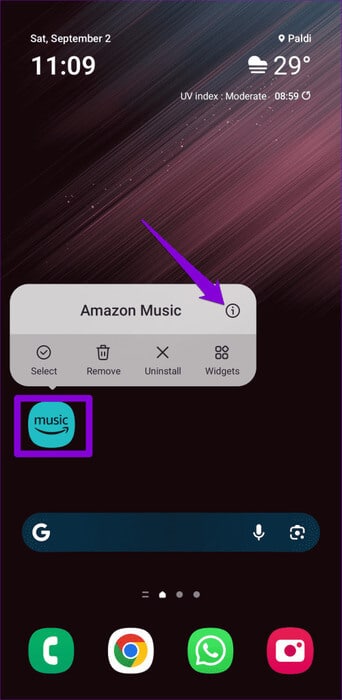
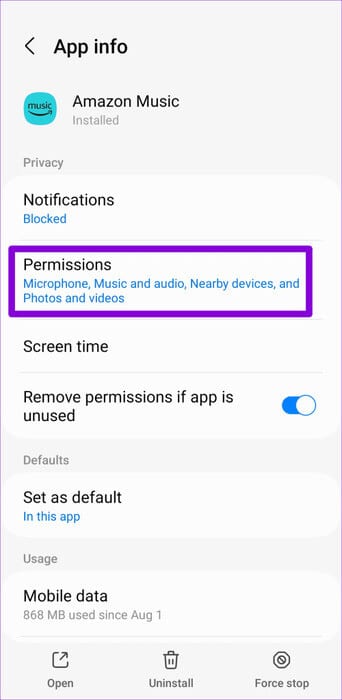
Steg 2: Klicka på Musik och ljud Välj Tillåt från följande lista.
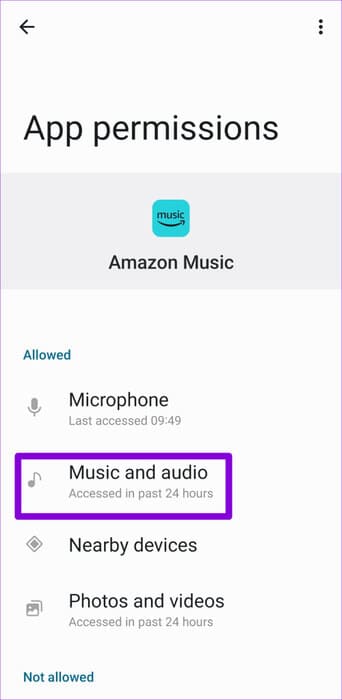
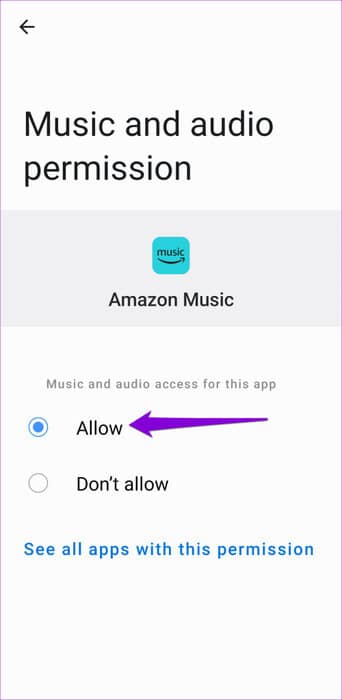
Starta om Amazon Music-appen och försök ladda ner låtarna.
5. Frigör lagringsutrymme
Din Android eller iPhone kanske inte har tillräckligt med lagringsutrymme. Det kan vara anledningen till att nedladdningar från Amazon Music misslyckas. För att bekräfta detta, kontrollera din telefons lagringsutrymme med hjälp av stegen nedan.
Android
Steg 1: Öppna appen Inställningar och gå till Batteri- och enhetsvård.
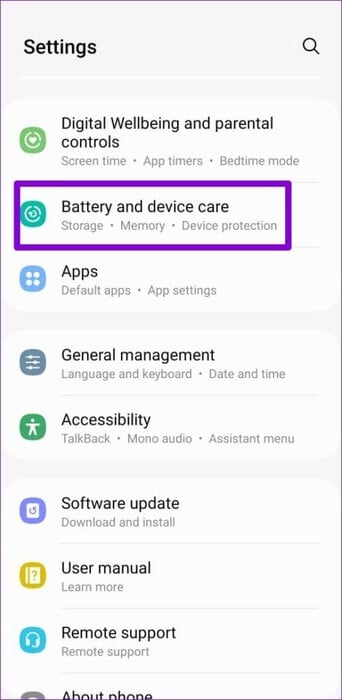
Steg 2: Klicka på Lagring För att visa information om telefonens lagringsanvändning.
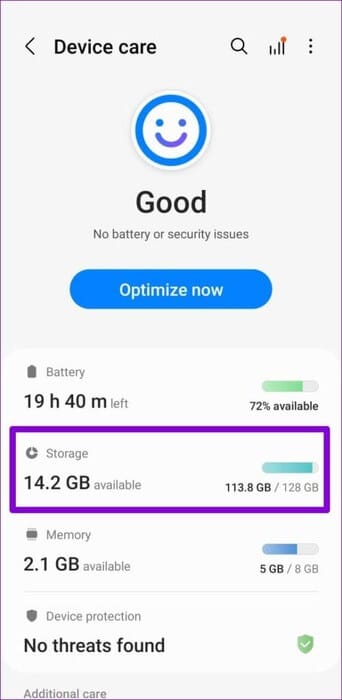
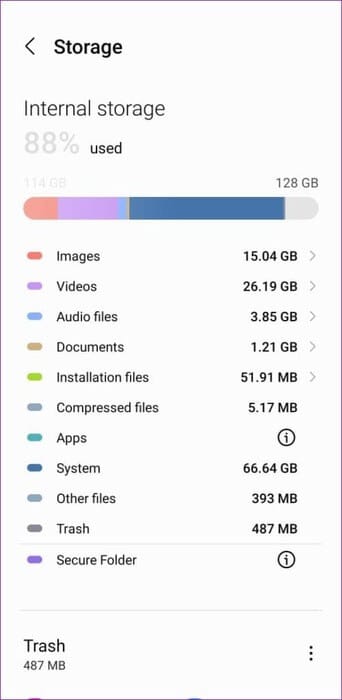
iPhone
Steg 1: Öppna en app inställningar och tryck på allmän.
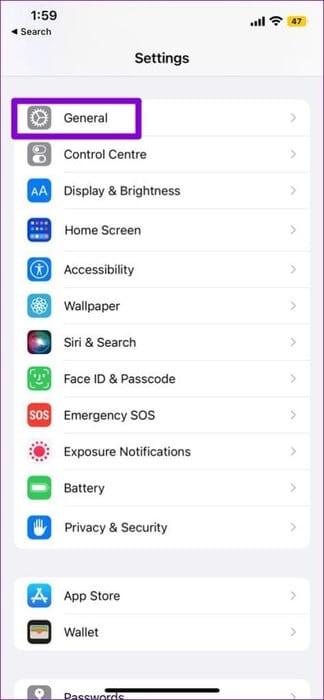
Steg 2: Klicka på iPhone Lagring För att visa enhetens lagringsstatus.
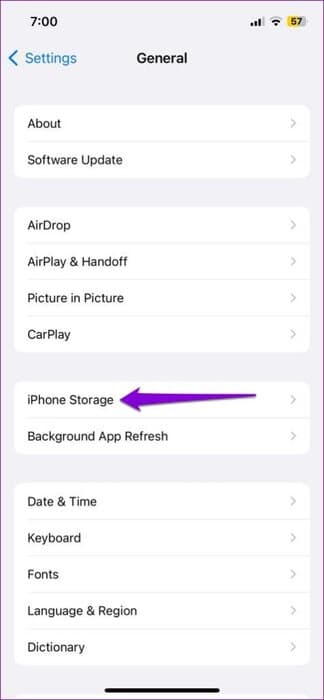
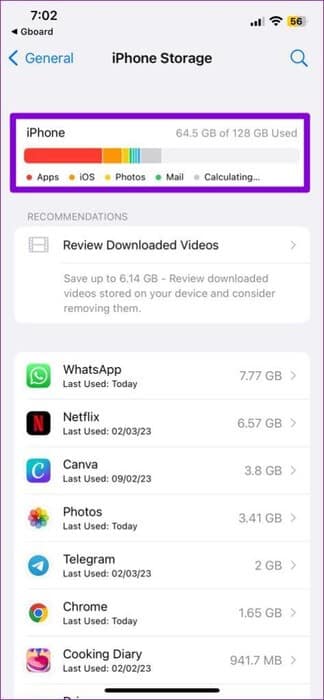
Om din telefon har ont om lagringsutrymme, överväg följande: Ta bort några oanvända appar Eller stora filer för att snabbt frigöra utrymme.
6. Logga ut och logga sedan in igen.
Autentiseringsproblem med ditt konto kan också orsaka dessa problem. Du kan prova att logga ut från Amazon Music-appen och logga in igen för att se om det hjälper.
Steg 1: Öppna Amazon Music-appen och tryck på ikonen redskap i det övre högra hörnet och välj Musikinställningar.
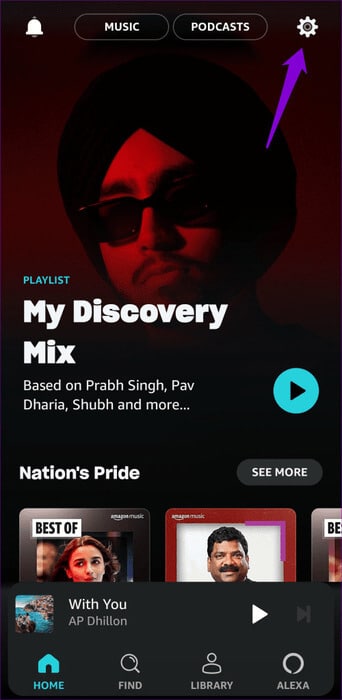
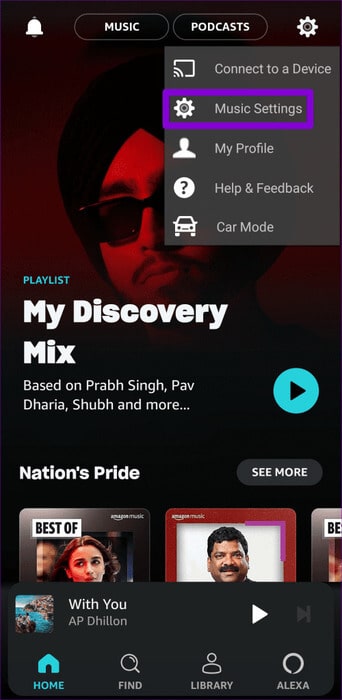
Steg 2: Rulla ned för att trycka på logga utVälj Logga ut igen för att bekräfta.
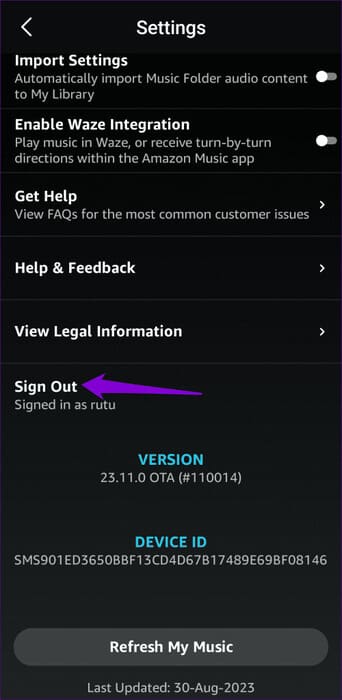
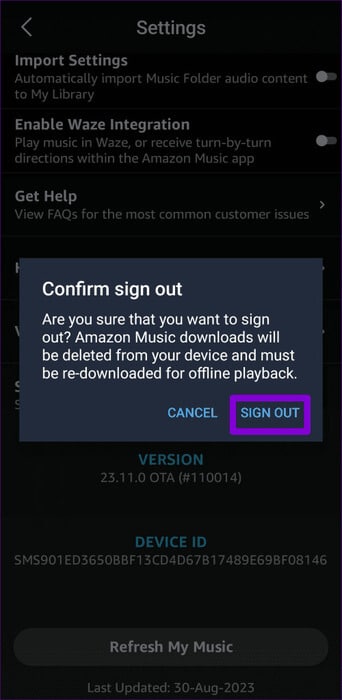
Logga in i appen igen och se om du kan ladda ner låtarna.
7. Kontrollera om Amazon Music är nere
Det finns en risk att Amazon Musics servrar har ett avbrott. Om så är fallet kan du uppleva: Problem med Amazon Music-appenDu kan besöka en webbplats som Downdetector för att kontrollera om detta är ett utbrett problem.
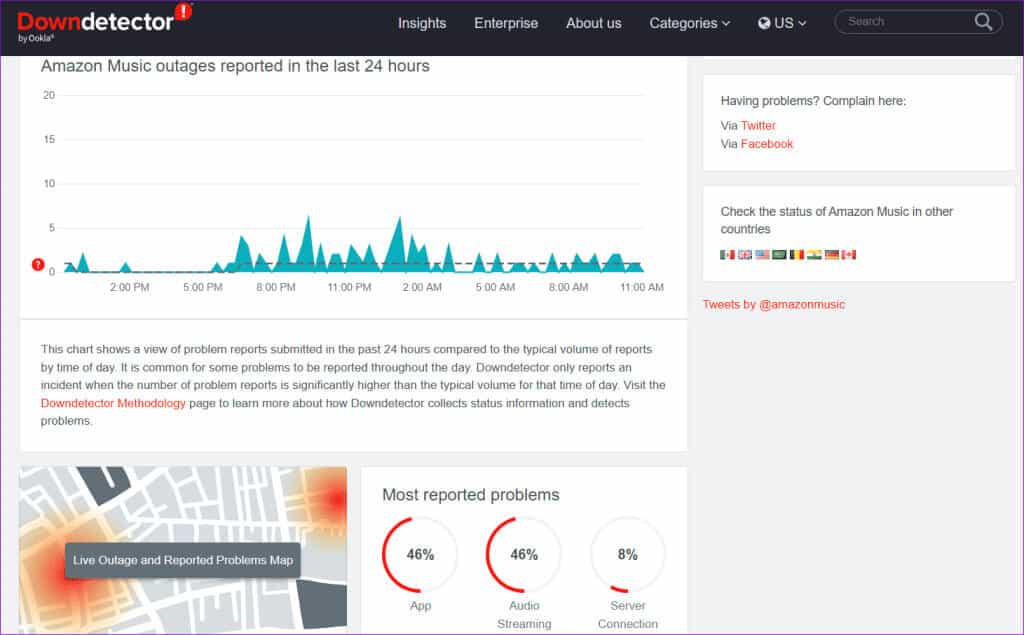
8. Rensa appens cache (Android)
Amazon Music, precis som alla andra streamingappar, samlar in cachedata på din Android-enhet för att minska laddningstider och spara bandbredd. Om dessa data blir skadade kanske dina Amazon Music-nedladdningar inte fungerar. Rensa den befintliga appcachen för att se om det löser problemet.
Steg 1: Långt tryck på ikonen för Amazon Music-appen och tryck på ico-appinformation.
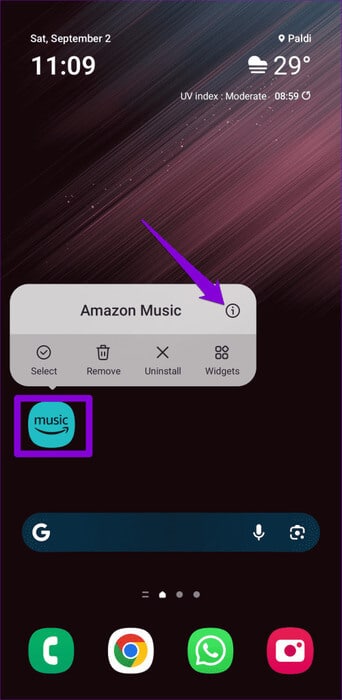
Steg 2: Gå till Lagring och tryck på alternativet Rensa cacheminnet På botten.
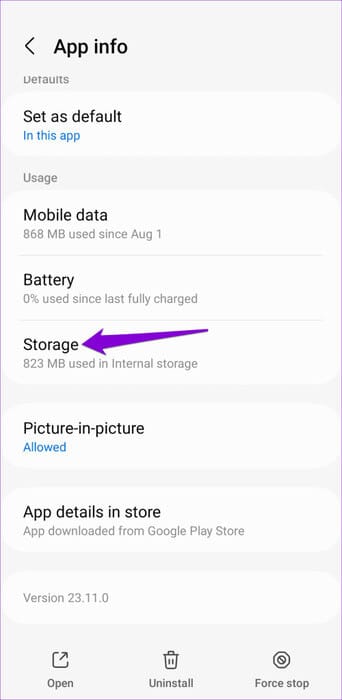
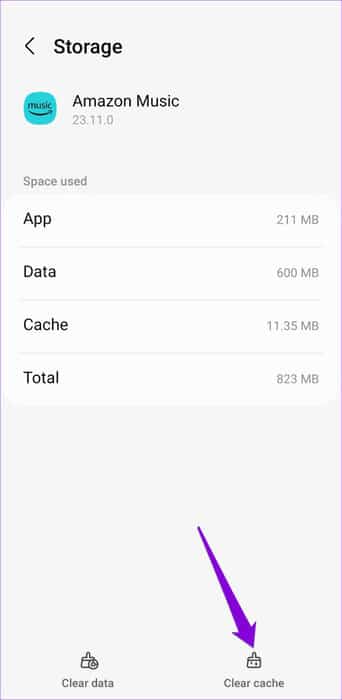
9. Uppdatera appen
Om du fortfarande inte kan ladda ner låtar och poddar kan Amazon Music-appen på din telefon vara buggig eller föråldrad. Gå till Play Store (Android) eller App Store (iPhone) för att uppdatera Amazon Music-appen och se om det hjälper.
Offline-låtar för alla humör
Dessa nedladdningsproblem i Amazon Music-appen behöver inte hindra dig från att njuta av din favoritmusik offline. Att följa tipsen ovan bör lösa problemet och snabbt återställa din möjlighet att ladda ner låtar till Amazon Music-appen.